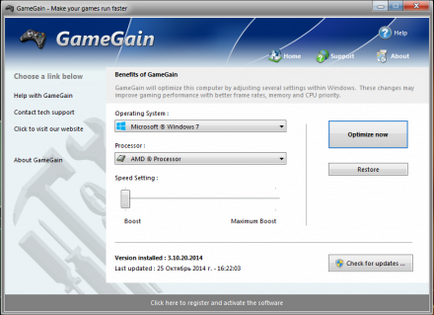Почнемо з самого простого. Визначення ФПС увійшло в словничок комп'ютерних користувачів вже дуже давно, але деякі до цих пір не розуміють значення цієї абревіатури - кількість кадрів в секунду (Frame Per Second). Тобто, чим більше, тим краще. Нормою вважається значення 60. І ми спробуємо підняти ваші «кадри» цілою купою непослідовних дій. Якщо вийде, то і гри літати почнуть, і комп'ютер в цілому стане працювати трохи швидше.
У мене операційна система, до речі, не ліцензійна. Не лякайтеся, у всіх є свої гріхи.
1.1. Збільшення швидкодії завдяки відключенню ефектів
Якщо ви помічали, то в Windows 7 є дуже багато візуальних ефектів, такі як плавне відкриття вікна, вилітання всілякі та інше. Тим, кому вони не потрібні або навіть заважають, присвячується.
Для їх часткового або повного відключення потрібно перейти в «Властивості Системи». Це можна зробити декількома способами:
- Зайдіть в «Пуск», після чого виберіть «Комп'ютер». Там ви знайдете кнопку «Властивості системи», яка нам і потрібна.
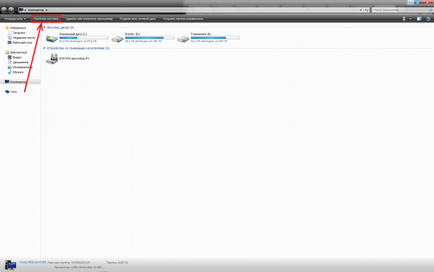
- Натисніть на клавіатурі комбінацію клавіш «Win» (Прапорець) + «Pause | Break». Ви відразу ж опинитеся в Свойствах системи, що дуже навіть добре.
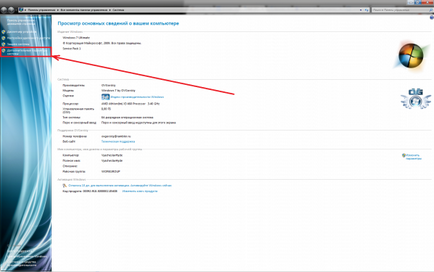
Тепер все дуже просто. Заходьте у вкладку «Додатково», а там натисніть першу кнопку «Параметри», яка знаходиться в швидкодії. Ви автоматично потрапите в налаштування візуальних ефектів. Зробіть все так, як і на скріншоті, і навантаження на систему сильно зменшиться. Не поспішайте вимикати вікно, воно нам ще знадобиться.
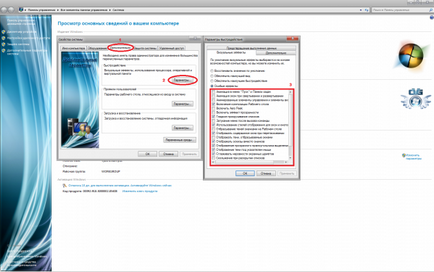
1.2. Налаштування файлу підкачки
Якщо ви не закривали вікна, які були відкриті в минулому раді, то добре. Решта - подивіться вище. У Параметрах Швидкодії потрібно вибрати вкладку «Додатково», а там подивитися на Віртуальну пам'ять. Натисніть на «Змінити».
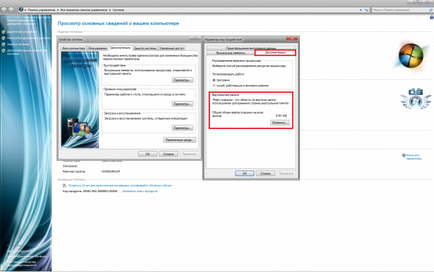
2. Видалення програм, які більше вам не потрібні
Як ви розумієте, комп'ютер буває завантажений зайвими даними, інформацією і іншим, коли на ньому встановлено занадто багато всього. Пора б і видалити те, що вже вам не потрібно. Для цього (якщо не знаєте), потрібно зайти в «Пуск», після чого натиснути «Програми та засоби» (Або Установка і видалення програм)
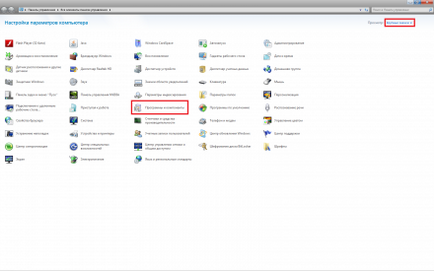
Не шкодуйте ніяких зайвих програм - якщо сильно знадобляться, ви зможете завантажити їх знову. А поки вам потрібно поліпшити роботу комп'ютера, так що будьте холоднокровні.
3. Робота з Total Commander
Але це тільки його головний плюс, як програми. Total Commander уміє дуже багато того, що знадобиться нам для поліпшення роботи комп'ютера та ігор. Якщо вам не подобається ця ідея, то можете завантажити іншу програму, але це дуже навіть дарма. До неї легко звикнути, правду кажу. Спробуйте. А я переходжу до 4-му полезнейшим доповненням TC.
3.1. очищення реєстру
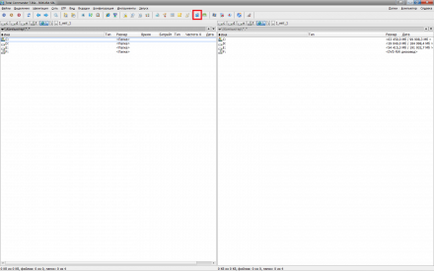
Одна з можливостей TC - очищення реєстру. Це досить корисна можливість, так як програма вишукує все непотрібні системні ключі та надає їх до видалення. Все дуже просто: спочатку ви тиснете «Пошук», а після його завершення натискаєте «Чистка».
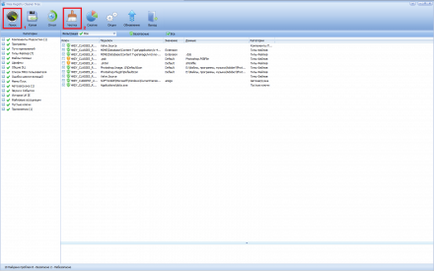
Зауважу, що видаляються ключі діляться на безпечні та небезпечні. Галочки для видалення стоятимуть тільки на перших (Вони зелені). Другі видаляти теж можна, не хвилюйтеся, просто система так нас попереджає: після видалення можуть відбутися незначні зміни. Якщо ви ще жодного разу цього не робили, то швидше за все у вас знайдеться понад тисячу ключів, які видалити просто необхідно.
3.2. очищення дисків
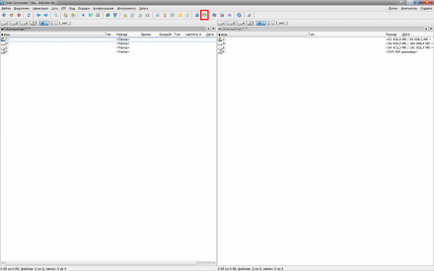
Ще одна з можливостей, яка вже дозволяє видалити непотрібні файли з жорсткого диска. Чи безпечно це? Можете повністю довіритися - вона ніколи не дозволить собі видалити щось важливе. Все робиться так само, як і в попередньому випадку, але скріншот я все одно надам.
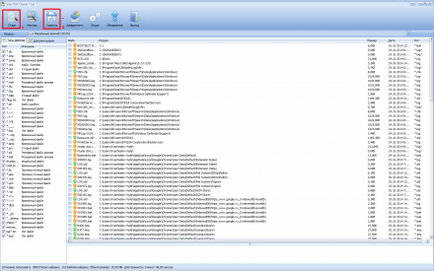
Так як зайві файли утворюються практично кожен день, то якщо ви давно не робили таку чистку - готуйтеся до видалення гігабайтів лайна. Але це не зовсім все. У цій же програмі є можливість Дефрагментації, яка теж нам знадобиться.
3.2.1. Дефрагментація
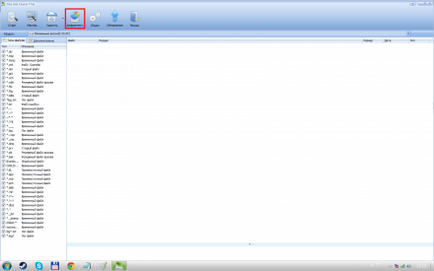
Не менш корисна штука, яка дозволяє всі дані на дисках укомплектувати. Те ж саме, що складати білизну стопкою, а шкарпетки - парами. Дефрагментація сильно допомагає комп'ютеру працювати швидше, але і триває вона досить довго. Для кожного диска потрібно виконати такі дії, щоб все було добре:
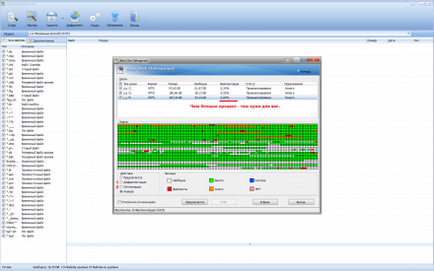
Червоні квадратики - це погані квадратики. Чим їх більше, тим гірше. Ми ж намагаємося їх скласти в один великий фрагмент, який і фрагментом то по суті бути перестане. Для кожного диска спочатку зробіть дефрагментацію, а потім оптимізацію. Після цього найкраще перезавантажити комп'ютер.
3.3. автозапуск програм
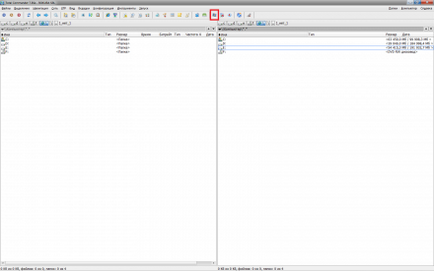
Багато програм, розробник яких не замислюється про завантаженість комп'ютера через автоматично проставляється автозапуску, запускаються відразу, як ви включите комп'ютер. І, найголовніше, будуть непомітно сидіти в правому нижньому кутку і завантажувати ваш процесор завданнями. Природно, що будь-яку програму ви можете включити вручну, а тому потрібно виправляти ситуацію
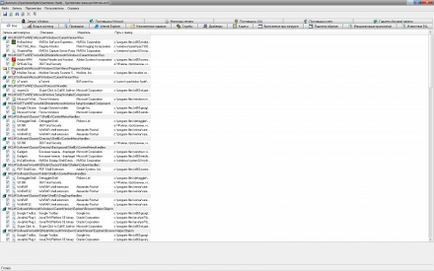
3.4. На додаток
В TC є ще багато програм, які зможуть допомогти вам у міру «комп'ютерного життя». Там є і власне Видалення програм, і власний Диспетчер Завдань, і можливість запису на Диск, і можливість показу Прихованих файлів, і багато іншого. Експериментуючи, ви можете розібратися в цих можливостях самі - я не розповім про них сьогодні, так як тема присвячена поліпшенню роботи ПК. Але TC - кращий вибір, я захоплений цією програмою.
Як в Ati Radeon, так і в NVIDIA є повзунок: зліва - Продуктивність, а праворуч - Якість. Якщо повзунок повністю спрямований в праву сторону, то виправте це. Повинно трохи допомогти.
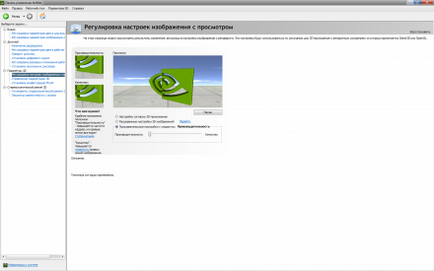
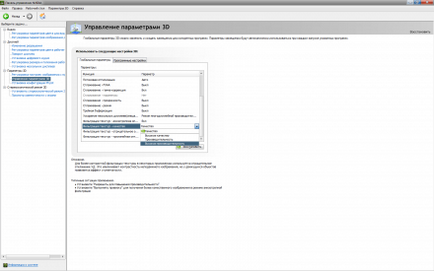
5. Прискорення за допомогою Game Booster
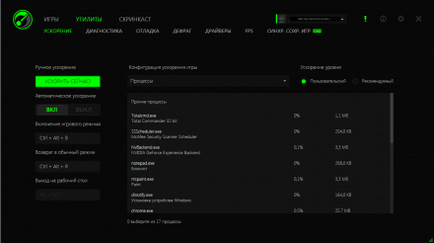
Реєструйтеся і запускайте програму. Далі потрібно зайти в утиліти, де ви і побачите прискорення. Там ще багато утиліт є, але це вже на ваш розсуд. У будь-який момент ви можете прискорювати і повертати комп'ютер до звичайного режиму як з програми, так і комбінацією клавіш (можна налаштувати). Корисна фігня.
6. Прискорення за допомогою CPU Control
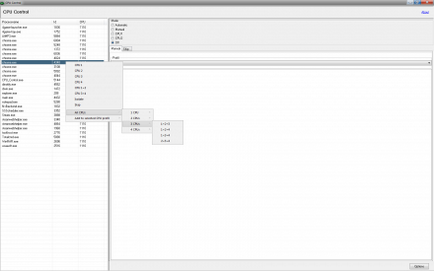
Третій стовпчик позначає, скільки ядер використовує процес (1 - використовується ядро, 0 - неиспользуемое). У мене всюди три одиниці і один нуль, так як у мене трьохядерний процесор. Тикаючи правою кнопкою миші по кожному процесу, ми вибираємо CPU 1, щоб ті навантажували перше ядро. А натиснувши правою кнопкою миші по процесу гри, вибирайте все ядра. (Якщо їх більше двох, то зробіть як на скріншоті. Якщо три ядра - 1 + 2 + 3, якщо чотири - 1 + 2 + 3 + 4). Сподіваюся, що все зрозуміло.
7. Прискорення за допомогою GameGain